Вернуть заводские настройки в телефоне может быть необходимо, когда вы хотите полностью сбросить все изменения и восстановить устройство к исходному состоянию. Это может быть полезно, если ваш телефон работает медленно или имеет проблемы с программным обеспечением.
Прежде чем выполнить сброс, необходимо сохранить все важные данные и файлы, так как после этой процедуры они будут удалены. Также убедитесь, что ваш телефон полностью заряжен или подключен к источнику питания.
Есть несколько способов сбросить настройки на телефоне. Самые популярные - сброс через настройки и сброс с помощью кнопок на устройстве.
Чтобы сбросить через настройки телефона, зайдите в раздел "Настройки" на вашем телефоне. Затем найдите раздел "Сброс" или "Система" и выберите "Сброс настроек" или "Сброс данных". Может понадобиться ввести пароль или пин-код для подтверждения действия. После этого телефон перезагрузится и все настройки сбросятся до заводских.
Чтобы сделать сброс настроек с помощью кнопок на телефоне, нужно выключить устройство и затем одновременно нажать определенные комбинации кнопок, такие как «Громкость Вниз + Кнопка Включения» или «Громкость Вверх + Кнопка Включения». Комбинации могут различаться в зависимости от модели телефона. Когда появится меню, выберите опцию «Wipe data/factory reset» («Очистить данные/сброс к заводским настройкам») с помощью кнопки громкости и подтвердите выбор кнопкой включения. Затем выберите опцию «Yes» («Да»), чтобы сделать сброс. После этого телефон перезагрузится и все настройки вернутся к заводским.
Процесс сброса телефона до заводских настроек может различаться для разных моделей и операционных систем. Поэтому перед началом процедуры рекомендуется прочитать инструкцию пользователя или обратиться в сервисный центр.
Что такое заводские настройки
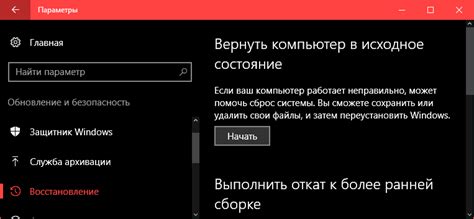
Почему сбрасывать телефон на заводские настройки

Есть несколько причин, по которым пользователь может захотеть сбросить телефон до заводских настроек:
- Невозможность исправить сложные ошибки или неисправности в работе устройства. Иногда устройство сталкивается с серьезными проблемами, которые нельзя исправить другими способами. В таком случае сброс до заводских настроек помогает восстановить нормальное функционирование устройства.
- Передача устройства другому человеку. Если вы планируете продать, передать или подарить свой телефон кому-то другому, сброс на заводские настройки гарантирует, что все личные данные будут удалены. Это важно для конфиденциальности и безопасности.
- Устранение ненужных настроек и приложений. В процессе использования телефона могут накапливаться ненужные настройки, приложения и файлы, которые занимают место и загружают систему. Сброс на заводские настройки очищает память и позволяет начать "с чистого листа".
- Решение проблем с производительностью и скоростью работы устройства. Если телефон начал работать медленнее, тормозить или зависать, сброс на заводские настройки может помочь вернуть устройству быстродействие и устранить проблемы.
| Некоторые производители предоставляют программное обеспечение для сброса на заводские настройки телефона. Скачайте и установите программу, подключите устройство к компьютеру, выберите модель телефона и выполните сброс настроек. |
Перед сбросом настроек сделайте резервную копию данных. После сброса информация будет удалена без возможности восстановления. Убедитесь, что есть интернет и достаточно заряда аккумулятора. Процесс может занять время, поэтому телефон будет недоступен.
Сброс телефона на заводские настройки может помочь восстановить его стабильную работу. Однако будьте осторожны, чтобы не потерять важные данные.
Подготовка к сбросу телефона на заводские настройки

Перед сбросом телефона на заводские настройки, сделайте резервную копию данных:
1. Создайте резервную копию данных, чтобы не потерять фотографии, видео, контакты и другие файлы. Используйте облачные сервисы, флеш-накопители или компьютер для хранения данных.
2. Перед сбросом телефона отключите все аккаунты и услуги, связанные с устройством, чтобы избежать потери данных - например, выход из учетной записи Google или отключение активации iCloud.
3. Если у вас есть карты памяти или SIM-карта, извлеките их перед сбросом - это сделает процесс более надежным.
4. Перед сбросом убедитесь, что аккумулятор заряжен, чтобы избежать прерывания процесса из-за разрядки.
После выполнения всех этих шагов ваш телефон будет готов к сбросу на заводские настройки. Эта процедура поможет устранить неисправности, сбросить все настройки и вернуть устройство в первоначальное состояние.
Что происходит после сброса телефона на заводские настройки
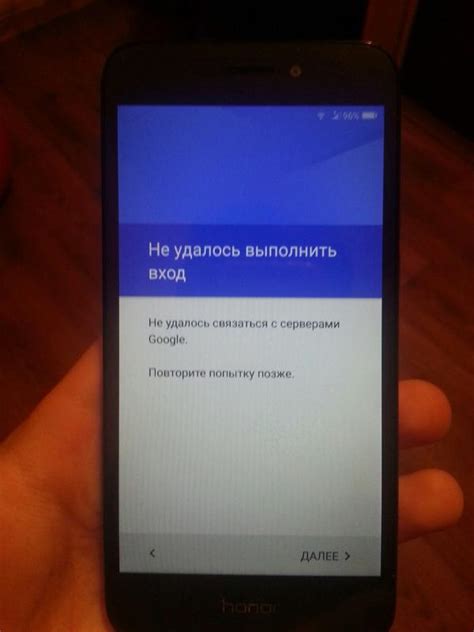
Сброс телефона на заводские настройки означает возвращение телефона к состоянию, в котором он находился при первой активации. Это процесс, который удаляет все пользовательские данные, приложения и настройки, возвращая телефон к настройкам, установленным производителем.
После сброса на заводские настройки, телефон перезагрузится и начнет процесс инициализации. Вам придется выбрать язык, подключиться к Wi-Fi и ввести учетные данные Google или Apple ID для восстановления вашего аккаунта. Если у вас есть резервная копия данных, вы сможете восстановить все приложения, настройки и контакты.
Если же резервной копии нет, все ваши личные файлы, фотографии, сообщения, данные о контактах и настройки будут необратимо удалены. Поэтому перед сбросом на заводские настройки важно создать резервную копию данных, чтобы восстановить их позже.
После сброса на заводские настройки все данные телефона будут удалены, поэтому важно иметь резервную копию. После сброса вам нужно будет установить все приложения и настроить их заново. Также потребуется настройка доступов и разрешений.
Сброс на заводские настройки может помочь, если телефон работает медленно или есть проблемы с программным обеспечением. Перед сбросом убедитесь, что у вас есть резервная копия важных данных, чтобы избежать потери информации.
Восстановление данных после сброса
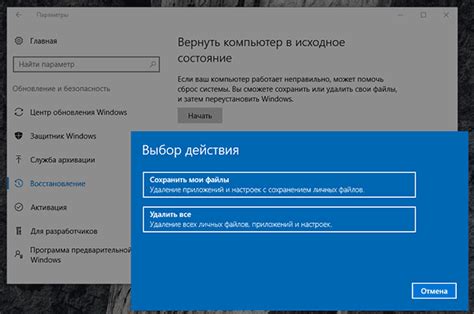
Сброс телефона на заводские настройки может быть полезной процедурой, если вы хотите вернуть устройство к исходному состоянию или если у вас возникли проблемы с программным обеспечением. Однако все данные на вашем телефоне, включая фотографии, контакты, сообщения и приложения, будут безвозвратно удалены. В этой статье мы рассмотрим, как восстановить данные после сброса на заводские настройки. Важно начать восстановление данных как можно скорее для большей вероятности успешного восстановления.
1. Восстановление через резервную копию
Если у вас есть резервная копия данных, созданная до сброса на заводские настройки, то восстановление данных будет проще. Подключите ваш телефон к компьютеру и найдите файлы резервной копии. Следуйте инструкциям программы для восстановления данных из резервной копии.
2. Восстановление через облачное хранилище
Если у вас была включена функция автоматической загрузки данных в облачное хранилище (например, iCloud для устройств Apple или Google Drive для Android), то вы можете попытаться восстановить данные из облачного хранилища. Зайдите в настройки телефона и найдите раздел, отвечающий за облачное хранилище. Проверьте, были ли ваши данные загружены в облачное хранилище, и если да, то следуйте инструкциям для их восстановления.
3. Использование специальных программ
Существуют специальные программы для восстановления данных на телефоне после сброса на заводские настройки. Вы можете найти такие программы в Интернете и следовать инструкциям для их использования. Программы могут восстановить различные типы данных, включая контакты, сообщения, фотографии и видео.
Если попытки восстановить данные самостоятельно не увенчались успехом, или у вас нет доступа к резервной копии данных или облачному хранилищу, то можно обратиться к специалистам. Они могут помочь восстановить ваши данные с помощью специальных инструментов.
| Способ восстановления | Преимущества | Недостатки |
|---|---|---|
| Восстановление через резервную копию | Просто, если есть резервная копия | Могут быть проблемы с поиском и передачей файлов |
| Восстановление через облачное хранилище | Удобно, если была включена автоматическая загрузка данных | Данные могут быть удалены из облачного хранилища |
| Использование специальных программ | Можно восстановить различные типы данных | Программы могут быть платными или требовать регистрации |
| Обращение к специалистам | Могут помочь восстановить данные с помощью специальных инструментов | Могут потребоваться дополнительные затраты |